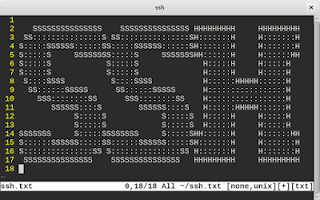A. Pendahuluan
1. Pengertian Apache OpenMeetings adalah suatu aplikasi berbasis web yang digunakan untuk presentasi, pelatihan online, dan konferensi web dll.
2. Maksut & Tujuan
Dengan menggunakan Apache OpenMeetings kita dapat terhubung secara real time dan online secara visual tatap muka tanpa saling bertemu langsung.
B. Alat dan Bahan
- Koneksi Internet
- Pc / Laptop
- Server
C. Jangka Waktu Pelaksanaan 50 Menit ( Tergantung Koneksi Internet )
D. Proses Dan Tahapan Pelaksanaan 1. INSTALLASI ORACLE JAVA 1.8
A. Masukkan repositori Oracle Java 1.8
# echo "deb http://ppa.launchpad.net/webupd8team/java/ubuntu trusty main" | tee /etc/apt/sources.list.d/webupd8team-java.list
# echo "deb-src http://ppa.launchpad.net/webupd8team/java/ubuntu trusty main" | tee -a /etc/apt/sources.list.d/webupd8team-java.list
# apt-key adv --keyserver hkp://keyserver.ubuntu.com:80 --recv-keys EEA14886
# apt-get update
B. Untuk menyetujui lisensi Oracle Java 1.8 secara otomatis
# echo oracle-java8-installer shared/accepted-oracle-license-v1-1 select true | sudo /usr/bin/debconf-set-selections
C. Sekarang kita install Oracle Java 1.8
# apt-get install oracle-java8-installer
D. Apabila telah selesai terinstall bisa dicek versi Oracle java, pastikan versi 1.8
# java -version
2. INSTALL LIBRE OFFICE
Kenapa butuh libre office > karena dibutuhkan untuk mengkonversi file ke pdf agar bisa diupload.
# apt-get install libre-office
3. INSTALL ImageMagick dan Sox
ImageMagick ini berfungsi sebagai aplikasi penampil gambar di Apache OpenMeetings sementar Sox berfungsi sebagai aplikasi penghasil suara.
A. Install ImageMagick
# apt-get install imagemagick libgif4 libgif-dev zlib1g-dev liboil0.3 unzip make
# apt-get install build-essential libfreetype6-dev wget
B. Install Sox
# cd /opt
# wget http://sourceforge.net/projects/sox/files/sox/14.4.2/sox-14.4.2.tar.gz
# tar xzvf sox-14.4.2.tar.gz
# cd /opt/sox-14.4.2
# ./configure
# make && make install
# cd /opt
4. INSTALL ADOBE FLASH PLAYER
A. Tambahkan repositori Adobe flah player
deb http://ftp.us.debian.org/debian jessie contrib non-free
deb http://ftp.us.debian.org/debian jessie contrib
# nano /etc/apt/sources.list
B. Sekarang kita install Adobe flash playernya
# apt-get update
# apt-get install flashplugin-nonfree
5. COMPILE DAN INSTALL FFmpeg
# apt-get -y --force-yes install autoconf automake libass-dev libfreetype6-dev libgpac-dev libsdl1.2-dev libtheora-dev libtool libva-dev libvdpau-dev libvorbis-dev libxcb1-dev libxcb-shm0-dev libxcb-xfixes0-dev pkg-config texi2html zlib1g-dev nasm libx264-dev cmake mercurial libopus-dev curl git
# cd /opt>
# wget https://cwiki.apache.org/confluence/download/attachments/27838216/ffmpeg-ubuntu-debian.sh
# chmod +x ffmpeg-ubuntu-debian.sh
# ./ffmpeg-ubuntu-debian.sh
6. BUAT DATABASE APACHE OPENMEETINGS
# mysql -u root -p
MariaDB > CREATE DATABASE open401;
MariaDB > GRANT ALL PRIVILEGES ON open401.* TO 'root'@'localhost' IDENTIFIED BY 'password' WITH GRANT OPTION;
MariaDB > quit;
7. INSTALLASI APACHE OPENMEETINGS
A. Download terlebih dahulu file apache openmeetings
# mkdir /opt/red5401
# cd /opt/red5401
# wget http://apache.miloslavbrada.cz/openmeetings/4.0.1/bin/apache-openmeetings-4.0.1.zip
# unzip apache-openmeetings-4.0.1.zip
B. Konfigurasi file apache openmeetings
# chown -R nobody /opt/red5401
# cd /opt
# wget http://repo1.maven.org/maven2/mysql/mysql-connector-java/5.1.45/mysql-connector-java-5.1.45.jar
# cp /opt/mysql-connector-java-5.1.45.jar /opt/red5401/webapps/openmeetings/WEB-INF/lib
# nano /opt/red5401/webapps/openmeetings/WEB-INF/classes/META-INF/mysql_persistence.xm
ubah konfigurasi pada baris ke 72
Url=jdbc:mysql://localhost:3306/openmeetings?
...to
, Url=jdbc:mysql://localhost:3306/open401?
# chmod 6401 /opt/red5401/webapps/openmeetings/WEB-INF/classes/META-INF/mysql_persistence.xml
8. KONFIGURASI SERVICE APACHE OPENMEETINGS
Download terlebih dahulu script red5-OpenMeetings
# cd /opt
# wget https://cwiki.apache.org/confluence/download/attachments/27838216/red5-ubdeb2
# cp red5-ubdeb2 /etc/init.d/
# chmod +x /etc/init.d/red5-ubdeb2
9. JALANKAN SERVICE red5-OpenMeetings
# /etc/init.d/mysql start
# /etc/init.d/red5-ubdeb2 start
10. INSTALLASI APACHE OPENMEETINGS
Akses via browser http://192.168.10.2:5080/openmeetings/install (sesuaikan dengan ip server kalian)
A. Tampilan pertama saat melakukan penginstallan
B. Kofigurasi Database. Disini saya menggunakan mysql, untuk DB user dan password sesuaikan dengan milik kalian.
C. Untuk User data dan Group diisikan sesuai keinginan kalian.
D. Untuk configuration sesuaikan dengan keinginan.
E. Untuk aplikasi converter isikan sesuai data ini :
- ImageMagick Path = /usr/bin
- FFMPEG Path == /usr/local/bin
- SOX Path == /usr/local/bin
- OpenOffice/LibreOffice == /usr/lib/libreoffice
F. Biarkan default saja.
G. Tunggu sampai selesai.
F. Apabila muncul seperti ini silahkan lakukan restart terhadap services red5-ubdeb2
#/etc/init.d/red5-ubdeb2 restart
G. Untuk melakukan login silahkan ketik url http://192.168.10.2:5080/openmeetings (sesuaikan dengan ip server kalian)
E. Kesimpulan
Dengan menggunakan Apache OpenMeetings kita dapat terhubung secara real time dan online secara visual tatap muka tanpa saling bertemu langsung.
F. Referensi
https://en.wikipedia.org/wiki/OpenMeetings
Read More ->>